
- ผู้เขียน John Day [email protected].
- Public 2024-01-30 13:08.
- แก้ไขล่าสุด 2025-01-23 15:12.


ในคำแนะนำนี้ ฉันจะแสดงวิธีสร้างแท่นวางเลโก้สำหรับ iPod nano ของคุณ มันสะอาด โฉบเฉี่ยว และเหนือสิ่งอื่นใด มันสามารถใส่ได้ทุกที่เพราะสีและรูปร่างปรับแต่งได้อย่างสมบูรณ์
สิ่งที่คุณต้องการ: อะไหล่-- - บล็อกและจานเลโก้พิเศษบางส่วน (มีหมุดและไม่มีหมุด) - ชิ้นส่วนพลาสติกที่มาพร้อมกับ iPod ของคุณที่ใช้สำหรับเชื่อมต่อ - iPod nano (หรือ iPod ใดๆ จริงๆ) - สาย USB สำหรับ iPod - ซิปเล็ก - เครื่องมือกาวร้อน-- - เดรเมล - ปืนกาวร้อน - มือของคุณ
ขั้นตอนที่ 1: ชิ้นส่วนที่ไม่ใช่เลโก้

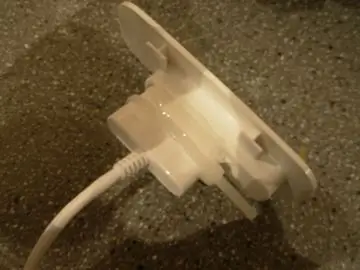


โปรเจ็กต์ทั้งหมดนี้อาศัยสิ่งพลาสติกเล็กๆ ที่มาพร้อมกับ iPod ของคุณ โดยปกติจะใช้เพื่อช่วยในการเชื่อมต่อกับ iHome หรือสถานีลำโพงอื่นๆ สำหรับ iPod Classic เราจะปรับเปลี่ยนเล็กน้อยสำหรับสาเหตุของเรา ก่อนอื่น คุณจะต้องใช้เครื่องมือตัด (Dremel) และติดตั้งล้อเจียร เปิดช่องว่างด้านล่างเพื่อให้ด้าน iPod ของสาย USB สามารถเลื่อนผ่านช่องว่างได้ด้วยการเสียดสีเล็กน้อย อย่าให้หลวมเกินไป มิฉะนั้นจะทำให้คงอยู่ได้ยาก ขั้นต่อไป ให้กาวร้อนในรูเพื่อให้นาโนของคุณสามารถติดและทำการเชื่อมต่อทางอิเล็กทรอนิกส์ได้ คุณสามารถทำได้โดยให้ iPod ของคุณเชื่อมต่อกับสายเคเบิลและกดลงไปที่ชิ้นพลาสติก หลังจากที่กาวแห้ง (จริงๆ แล้วแห้ง) ให้ผูกซิปเล็กๆ แล้วกดปุ่มที่ด้านข้างของช่องเสียบสายค้างไว้ (อาจจำเป็นเฉพาะเมื่อคุณใช้สาย iPod รุ่นเก่าเท่านั้น) นี่เป็นสิ่งจำเป็นเพื่อให้คุณสามารถดึง iPod เข้าและออกได้โดยไม่ต้องใช้ความพยายามมากนัก
ขั้นตอนที่ 2: ส่วนเลโก้
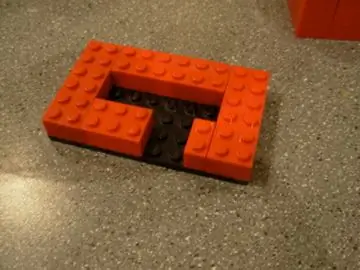

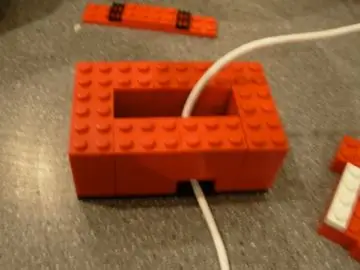

ตอนนี้คุณจะสร้างแท่นวางเลโก้ เริ่มต้นด้วยจานลาย 6x10 และสร้างอิฐ 4 ชั้นตามภาพด้านล่าง เราจะทิ้ง 2 รูไว้ด้านหลัง รูหนึ่งสำหรับสายเคเบิล และอีกรูสำหรับส่วนหนึ่งของชิ้นส่วนพลาสติกที่ยื่นออกมา (มีเม็ดมีดสีเทาพร้อมตัวเลขที่สลักอยู่) ฉันทำให้ทั้งสถานีมีความหนา 2 อันเพื่อความมั่นคงของโครงสร้าง เพียงทำตามรูปถ่าย ชิ้นส่วนพลาสติกถูกยึดไว้ด้วยแผ่นหมุดขนาด 6x2 จำนวน 2 แผ่น มันพอดีเกือบสมบูรณ์แบบ - ไม่มีการบิดเบี้ยวที่นี่
ขั้นตอนที่ 3: คุณทำเสร็จแล้ว

คุณทำแท่นวางเลโก้เสร็จแล้ว! ตอนนี้คุณมีอิสระที่จะเปลี่ยนแปลงรูปร่างและสีของมัน หนึ่งในคุณสมบัติที่ดีที่สุดของแท่นวางนี้คือ คุณสามารถใช้เครื่องหมายไวท์บอร์ดเพื่อเตือนตัวเองถึงสิ่งต่างๆ หรือส่งข้อความถึงใครก็ตามที่เห็น สนุก!
แนะนำ:
DIY Weather Station & WiFi Sensor Station: 7 ขั้นตอน (พร้อมรูปภาพ)

DIY Weather Station & WiFi Sensor Station: ในโครงการนี้ ฉันจะแสดงวิธีสร้างสถานีตรวจอากาศพร้อมกับสถานีเซ็นเซอร์ WiFi สถานีเซ็นเซอร์จะวัดอุณหภูมิและความชื้นในพื้นที่ และส่งผ่าน WiFi ไปยังสถานีตรวจอากาศ จากนั้นสถานีตรวจอากาศจะแสดงเ
วิธีทำ Pocket Docking Device: 4 ขั้นตอน

วิธีทำ Pocket Docking Device: สวัสดีทุกคน สำหรับคำแนะนำนี้ ฉันจะเปิดเผยงานที่อยู่ระหว่างดำเนินการซึ่งฉันกำลังซ่อมแซมในส่วนที่ดีกว่าของปี ฉันเรียกมันว่า The Pocket Doc หรือที่รู้จักว่า Apple Fold เป็นเคสพิมพ์ลาย 3 มิติที่มีโทรศัพท์และพาวเวอร์แบงค์ และ
DIY Google Home พร้อมลำโพง Bluetooth บน Raspberry Pi Zero Docking Hub: 7 ขั้นตอน (พร้อมรูปภาพ)

DIY Google Home พร้อมลำโพง Bluetooth บน Raspberry Pi Zero Docking Hub: เรามีคำแนะนำเกี่ยวกับ DIY Amazon Echo Alexa - Alexa Voice Assistant บน Raspberry Pi Zero Docking Hub คราวนี้เราต้องการแสดงวิธีสร้างหน้าแรกของ Google แบบ DIY ในคำแนะนำนี้ เราจะแสดงวิธีติดตั้งและตั้งค่า Google Assistant
Alexa Voice Assistant บน Raspberry Pi Zero Docking Hub: 6 ขั้นตอน (พร้อมรูปภาพ)

Alexa Voice Assistant บน Raspberry Pi Zero Docking Hub: ในการสร้าง Alexa Voice Assistant ที่สวยงามบน Pi Zero W โดยใช้สายไฟและดองเกิล USB น้อยลง ฉันใช้ Raspberry Pi Zero Docking Hub ของ Makerspot แท่นวางนี้มีตัวแปลงสัญญาณเสียงในตัวซึ่งสามารถโฮสต์ไมโครโฟนและลำโพงผ่านระบบเสียง 3.5 มม
Dorm Power Station/Souped Up NiMH Charging Station: 3 ขั้นตอน

Dorm Power Station/Souped Up NiMH Charging Station: ฉันมีโรงไฟฟ้าที่เลอะเทอะ ฉันต้องการรวมทุกอย่างที่ชาร์จไว้บนโต๊ะทำงานเดียวและมีพื้นที่สำหรับบัดกรี/อื่นๆ รายการพลังงาน: โทรศัพท์มือถือ (เสีย แต่ชาร์จแบตเตอรี่โทรศัพท์ของฉัน ดังนั้นมันจึงเสียบปลั๊กและชาร์จเสมอ
